Tiện ích FocusShield trên trình duyệt Edge sẽ giúp bạn khóa trang web tự động theo khoảng thời gian mà người dùng đã kích hoạt. Tiện ích sẽ chặn truy cập một trang web nào đó hoặc tất cả các trang web thuộc một tên miền. Với những gia đình có con nhỏ hoặc bạn cần hạn chế các con truy cập vào những trang web chưa đủ độ tuổi thì có thể sử dụng tiện ích FocusShield này. Bài viết dưới đây sẽ hướng dẫn bạn dùng FocusShield khóa trang web trên Microsoft Edge
Hướng dẫn dùng FocusShield khóa trang web trên Edge
Bước 1:
Trước hết chúng ta truy cập vào link dưới đây để cài đặt tiện ích FocusShield trên trình duyệt Edge.
Tiếp đến chúng ta truy cập vào trang web mà bạn muốn chặn rồi nhấn vào biểu tượng tiện ích FocusShield ở cuối thanh truy cập địa chỉ.
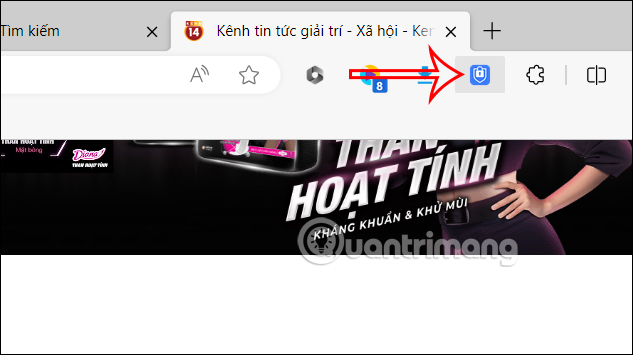
Bước 2:
Lúc này hiển thị giao diện, chúng ta nhập hay dán tên miền hay URL trang web vào phần Domain. Trong trường hợp bạn muốn chặn trang web hiện tại đang mở thì bấm Use current URL. Tùy chọn Block all pages để chặn toàn bộ trang web cùng tên miền. Sau đó nhấn Save để lưu lại.
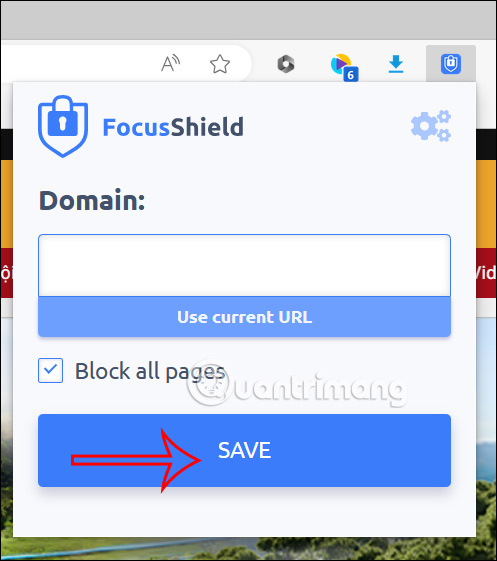
Bước 3:
Chúng ta tiếp tục thực hiện để tiến hành chặn các trang web bằng FocusShield. Để thiết lập bảo mật cho việc chặn trang web, bạn nhấn chuột phải vào biểu tượng tiện ích rồi chọn Tùy chọn phần mở rộng.

Bước 4:
Tại trang web danh sách chặn, chúng ta nhập 4 số tại Access code rồi bấm Save để thiết lập chế độ bảo mật.
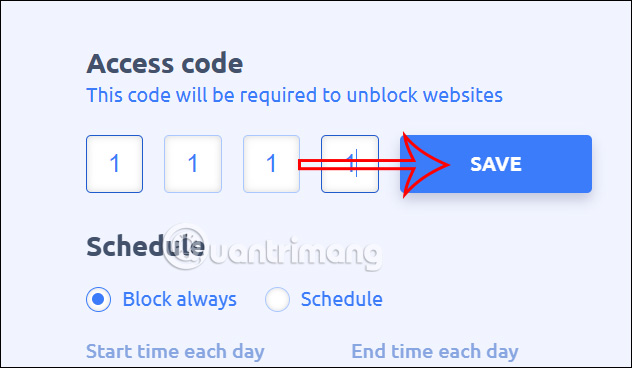
Như vậy khi người khác muốn truy cập vào trang web đó thì buộc phải nhập đúng mật khẩu mà bạn đã thiết lập thì mới xem được nội dung trang web.
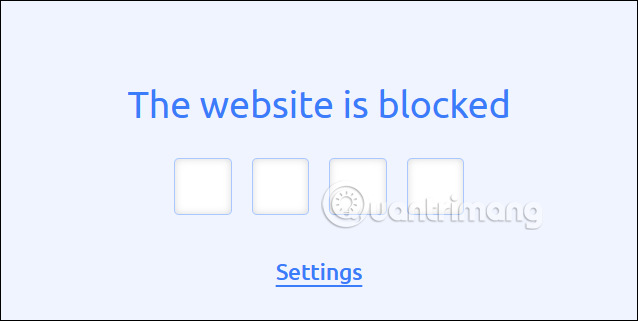
Bước 5:
Tiếp đến người dùng nếu muốn lên lịch khóa trang web thì bạn nhấn vào Schedule rồi chọn thời gian ở bên dưới để kích hoạt. Sau đó cũng nhấn vào Save để lưu lại.
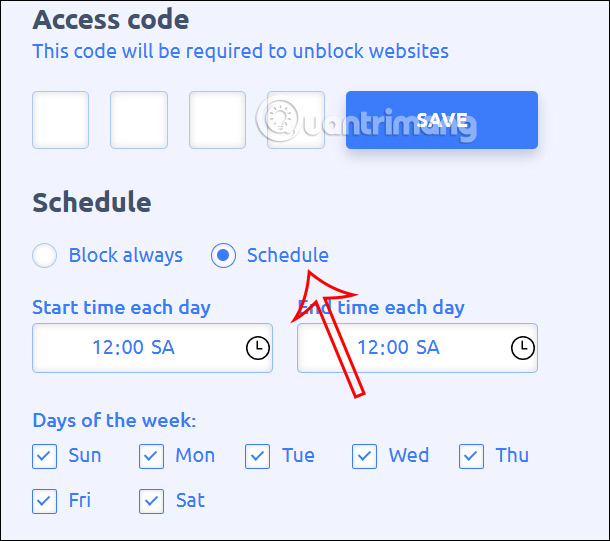
Bước 6:
Nếu bạn muốn bỏ chặn trang web nào khỏi danh sách thì chúng ta nhấn vào biểu tượng thùng rác để bỏ là được.
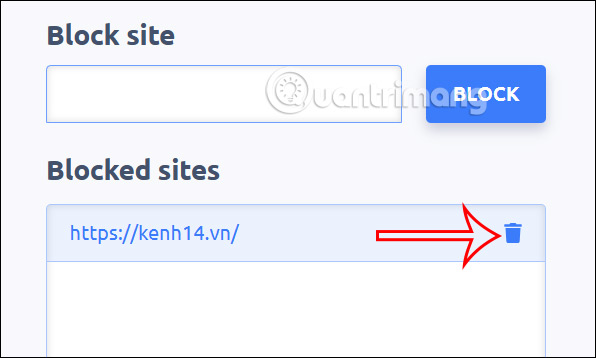
 Công nghệ
Công nghệ  AI
AI  Windows
Windows  iPhone
iPhone  Android
Android  Học IT
Học IT  Download
Download  Tiện ích
Tiện ích  Khoa học
Khoa học  Game
Game  Làng CN
Làng CN  Ứng dụng
Ứng dụng 




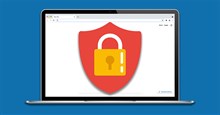



 Thương mại Điện tử
Thương mại Điện tử  Nhạc, phim, truyện online
Nhạc, phim, truyện online  Phần mềm học tập
Phần mềm học tập 









 Linux
Linux  Đồng hồ thông minh
Đồng hồ thông minh  macOS
macOS  Chụp ảnh - Quay phim
Chụp ảnh - Quay phim  Thủ thuật SEO
Thủ thuật SEO  Phần cứng
Phần cứng  Kiến thức cơ bản
Kiến thức cơ bản  Lập trình
Lập trình  Dịch vụ công trực tuyến
Dịch vụ công trực tuyến  Dịch vụ nhà mạng
Dịch vụ nhà mạng  Quiz công nghệ
Quiz công nghệ  Microsoft Word 2016
Microsoft Word 2016  Microsoft Word 2013
Microsoft Word 2013  Microsoft Word 2007
Microsoft Word 2007  Microsoft Excel 2019
Microsoft Excel 2019  Microsoft Excel 2016
Microsoft Excel 2016  Microsoft PowerPoint 2019
Microsoft PowerPoint 2019  Google Sheets
Google Sheets  Học Photoshop
Học Photoshop  Lập trình Scratch
Lập trình Scratch  Bootstrap
Bootstrap  Năng suất
Năng suất  Game - Trò chơi
Game - Trò chơi  Hệ thống
Hệ thống  Thiết kế & Đồ họa
Thiết kế & Đồ họa  Internet
Internet  Bảo mật, Antivirus
Bảo mật, Antivirus  Doanh nghiệp
Doanh nghiệp  Ảnh & Video
Ảnh & Video  Giải trí & Âm nhạc
Giải trí & Âm nhạc  Mạng xã hội
Mạng xã hội  Lập trình
Lập trình  Giáo dục - Học tập
Giáo dục - Học tập  Lối sống
Lối sống  Tài chính & Mua sắm
Tài chính & Mua sắm  AI Trí tuệ nhân tạo
AI Trí tuệ nhân tạo  ChatGPT
ChatGPT  Gemini
Gemini  Điện máy
Điện máy  Tivi
Tivi  Tủ lạnh
Tủ lạnh  Điều hòa
Điều hòa  Máy giặt
Máy giặt  Cuộc sống
Cuộc sống  TOP
TOP  Kỹ năng
Kỹ năng  Món ngon mỗi ngày
Món ngon mỗi ngày  Nuôi dạy con
Nuôi dạy con  Mẹo vặt
Mẹo vặt  Phim ảnh, Truyện
Phim ảnh, Truyện  Làm đẹp
Làm đẹp  DIY - Handmade
DIY - Handmade  Du lịch
Du lịch  Quà tặng
Quà tặng  Giải trí
Giải trí  Là gì?
Là gì?  Nhà đẹp
Nhà đẹp  Giáng sinh - Noel
Giáng sinh - Noel  Hướng dẫn
Hướng dẫn  Ô tô, Xe máy
Ô tô, Xe máy  Tấn công mạng
Tấn công mạng  Chuyện công nghệ
Chuyện công nghệ  Công nghệ mới
Công nghệ mới  Trí tuệ Thiên tài
Trí tuệ Thiên tài